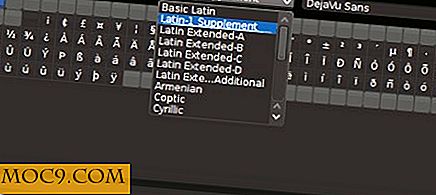PaperPlane: משגר דמוי iPad עבור Windows
PaperPlane מנסה להחזיר את הפונקציונליות של Windows 8 Start Screen אך עם יותר מחלקה, התאמה אישית, וממתק לעין. PaperPlane הוא יישום חופשי הפועל כמפעיל חכם עבור מערכת Windows שלך ומאפשר לך לגשת לכל היישומים הנפוצים שלך, תיקיות, כתובות אתר וכו ', ישירות משולחן העבודה שלך באמצעות משגר דמוי iPad. אם אתם מחפשים משגר חכם שמחקה את משגר ה- iPad ואת הפונקציונליות של Mac OS X Launchpad, אז PaperPlane עשוי להיות בשבילך. הנה כמה התכונות הטובות ביותר שלה.
תכונות נייר
- מאפשר לך לגשת לכל היישומים, הקבצים והמשחקים הנפוצים שלך ישירות משולחן העבודה שלך.
- מאפשר לך לארגן את כל היישומים, קיצורי דרך, משחקים לתוך תיקיות של קבוצות.
- מאפשר לך לארגן את כל היישומים והקבוצות שלך למחשבים שולחניים מרובים.
- סרגל חיפוש שימושי כדי למצוא במהירות את הקבצים, התיקיות והאפליקציות שלך במפעיל.
- שיטות הפעלה מרובות: לחיצה כפולה על שולחן העבודה, מקשי קיצור מקשים, מקשי קיצור עכבר ופינת חלון חמה.
- כלי נהדר עבור מערכות Windows עם פונקציונליות מסך מגע.
התקנה ושימוש
התקנה ושימוש PaperPlane היא פשוטה ופשוטה. כדי להתחיל, עבור אל האתר הרשמי ולהוריד את היישום. לאחר ההורדה, להתקין אותו כמו כל תוכנה אחרת של Windows.
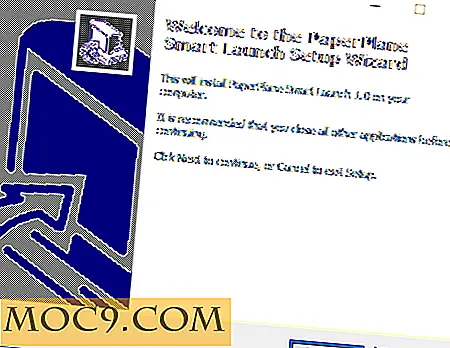
לאחר התקנת התוכנה, הפעל אותה באמצעות קיצור הדרך בשולחן העבודה או על-ידי חיפושו בתפריט התחלה. כפי שניתן לראות מהתמונה שבהמשך, האפליקציה תאכלס אוטומטית את המשגר עם התוכניות הנפוצות שלך.

אם אתה רוצה להוסיף תוכנית, קובץ או משחק למפעיל, פשוט לחץ לחיצה ימנית על המשגר, בחר באפשרות "הוסף" ולאחר מכן "חלון מצב".

הפעולה לעיל תפתח את המשגר במצב חלון המאפשר לך לגרור ולשחרר כל יישום, תיקיה או קיצור לתוך המשגר. למשל, אני רוצה להוסיף את אחד התיקיות הנפוצות שלי למפעיל, אז אני פשוט לגרור את התיקייה לתוך המשגר.

ברגע שאתה גרור ושחרר את הפריט, זה יתווסף המשגר.

כדי להסיר פריט, פשוט לחץ לחיצה ימנית על הפריט ולאחר מכן בחר באפשרות "מחק".

אחד הדברים הטובים ביותר על PaperPlane הוא סרגל החיפוש שלה אשר ניתן להשתמש בהם כדי לחפש במהירות את כל הפריטים על המשגר. תכונה זו דומה ל- LaunchPad ב- Mac OS X, והיא מהירה ומדויקת.
יתר על כן, היישום גם מאפשר לך פריטים קבוצה לתוך תיקייה. כדי לעשות זאת, כל מה שאתה צריך לעשות הוא לגרור ולשחרר פריט אחד על גבי אחרת, וזה יהיה ליצור באופן אוטומטי קבוצה. אתה יכול שם הקבוצה משהו שאתה רוצה.

כמו כן, ניתן להתאים אישית את סמל הקבוצה על ידי לחיצה ימנית ובחר באפשרות "הגדרות תיקייה".
![]()
אם ברצונך לארגן את כל היישומים, המשחקים והתיקיות שלך בשולחנות עבודה נפרדים, תוכל לעשות זאת גם כן. כל שעליך לעשות הוא לגרור פריט לקצה השמאלי של המסך, ו- PaperPlane ייצור באופן אוטומטי דף חדש.

PaperPlane עשוי להיראות פשוט אבל יש לו מספר טוב של אפשרויות התאמה אישית אשר ניתן להשתמש כדי לצבוט את המראה, ההפעלה והתנהגות כללית של היישום. כדי לגשת ללוח הגדרות PaperPlane, לחץ לחיצה ימנית ולאחר מכן בחר באפשרות "הגדרות".

סיכום
PaperPlane הוא יישום טוב שעושה את זה קל לגשת לכל היישומים שלך קיצורי דרך אחרים על ידי הצבת אותם מלפנים ומרכז. ככל שמספר גדול יותר של מחשבי Windows מופעלים באמצעות מגע, אפליקציה כזו נראית הגיונית לחלוטין במכשירים אלה. עם זאת, האם לתת את היישום לנסות ולראות אם זה מתאים לצרכים שלך. אחרי הכל, זה בחינם, קל משקל יש המון אפשרויות התאמה אישית.
האם להגיב מתחת שיתוף המחשבות שלך ואת החוויות על השימוש PaperPlane.